HDMI is een zeer populaire methode om uitvoerapparaten op een pc aan te sluiten, maar soms kan het zijn dat u:Enkele fouten ontvangen in het video- of audiogedeelte van de pc.
als jijGevonden na een recente Windows- of driverupdateHDMI TV niet gedetecteerd door Windows 10/11, ontvangt deze dan wanneer de tv via de HDMI-poort op de pc wordt aangeslotengeen signaalFout?Maak je geen zorgen, veel Windows 10/11-gebruikers hebben dit probleem al gemeld.
De laptop herkent de tv niet als audiobron (HDMI)
Windows 10/11 herkent de HDMI-kabel die op mijn grafische kaart is aangesloten niet.Nu is dit geen probleem met de grafische kaart, omdat mijn secundaire grafische kaart normaal werkt en ook is aangesloten op de DVI-poort van de grafische kaart.
Enkele andere gebruikers meldden:"Ik heb ook alle stuurprogramma's en vensters bijgewerkt, maar in de weergave-instellingen identificeert het alleen mijn hoofdcomputermonitor.De tv herkent de HDMI-ingang, maar geeft "Geen signaal" weer
Windows 10/11 kan de tweede monitor of HDMI TV niet detecteren, meestal veroorzaakt door het probleem van het installeren van een grafisch stuurprogramma dat verouderd is en niet compatibel is met de huidige Windows-versie. U moet het grafische stuurprogramma bijwerken of opnieuw installeren met de nieuwste versie, het programma kan dit oplossen dit probleem.
Windows 10/11 PC detecteert geen tweede monitor, Hier zijn enkele oplossingen om u te helpen dit probleem op te lossen.Het meest waarschijnlijke grafische stuurprogramma is echter de meest voorkomende oorzaak van dit probleem.En gebruik de nieuwste versie om het grafische stuurprogramma bij te werken of opnieuw te installeren om het probleem op te lossen.
Voordat u verder gaat:
- Zorg ervoor dat de HDMI-kabels aan beide uiteinden goed zijn aangesloten (de HDMI-poort van de grafische pc-kaart en de HDMI-poort van de tv)
- Bovendien hoeft u alleen de HDMI-kabel uit de tv te halen en vervolgens weer in te pluggen.
- Probeer een andere nieuwe HDMI-kabel om te zien of uw HDMI-kabel defect is.
- Nadat u de computer via de HDMI-kabel op de tv hebt aangesloten, moet u ervoor zorgen dat de juiste HDMI-poort is geselecteerd op de afstandsbediening van de tv.(Aangezien de meeste tv's meerdere HDMI-poorten hebben, genaamd HDMI1, HDMI2, enz.)
- Druk tegelijkertijd op het toetsenbord opWindows-logoToets enPtegelijkertijd.
- Klik op Kopiëren.
- Als kopiëren niet werkt, probeer dan over te schakelen naar extensies.
- Controleer daarna of Windows uw tv kan detecteren.
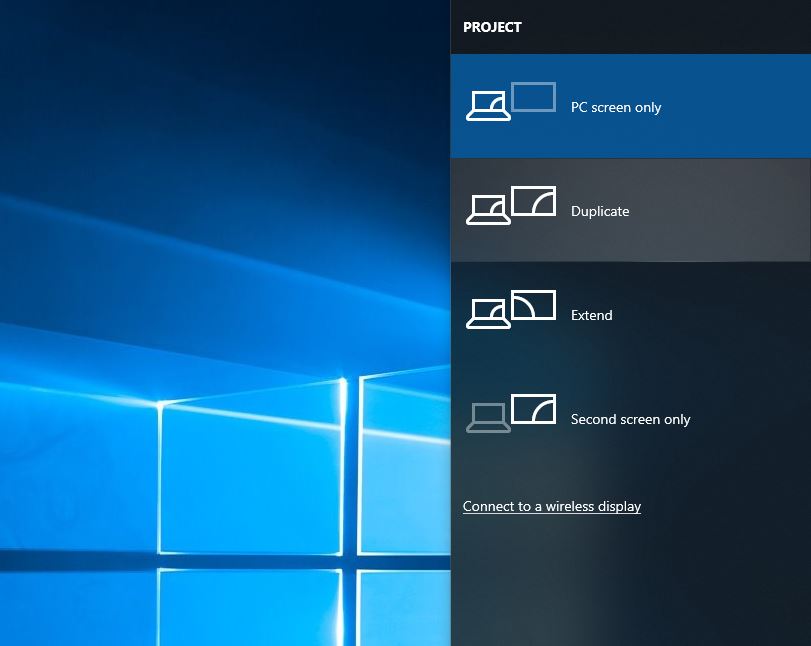
Probleemoplossers voor hardware en apparaten uitvoeren
- Open het "Configuratiescherm" en klik op " Systeem en veiligheid".
- Typ "probleemoplossing" in het zoekvak in de linkerbovenhoek en klik op Problemen oplossen.
- Klik " Hardware en geluid".
- Klik op Hardware en apparatuur , Dan klikken De volgende stap.
- Hiermee wordt gezocht naar alle problemen met betrekking tot de HDMI-poort die niet werkt en wordt deze vervolgens automatisch opgelost.
Grafisch stuurprogramma terugdraaien
Zoals eerder vermeld, wordt dit probleem voornamelijk veroorzaakt door problemen met grafische stuurprogramma's.Als het probleem is begonnen na de meest recente stuurprogramma-update, raden we aan:Ga terug naar het stuurprogramma van de grafische kaart en controleer of het helpt om de tv via HDMI aan te sluiten.
Rollback grafische kaart
- Afdrukken + X, klik op "Apparaatbeheer".
- Dubbelklik op de beeldschermadapter en selecteer het grafische apparaat dat eronder wordt vermeld.
- Klik met de rechtermuisknop op het grafische apparaat en klik op Eigenschappen.
- Selecteer het tabblad Stuurprogramma en selecteer vervolgens Stuurprogramma terugdraaien.
- Volg de instructies op het scherm om het terugdraaiproces te voltooien.
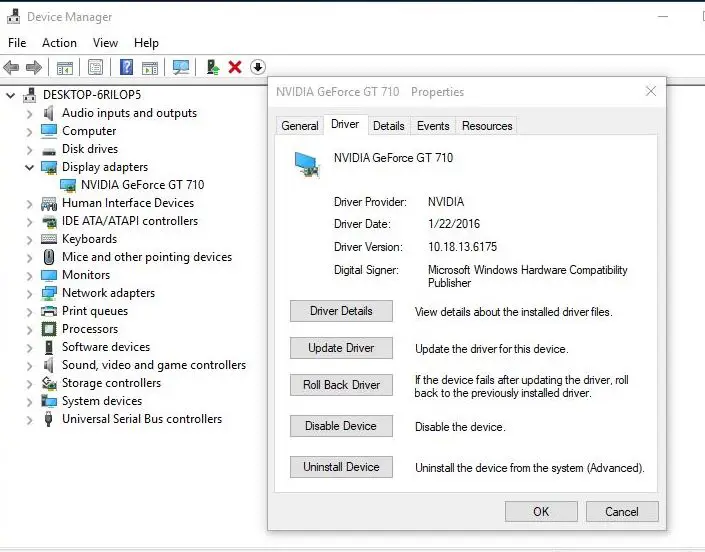
Opmerking:Als u onlangs de grafische driver hebt bijgewerkt met de nieuwste versie, is de optie "Roll Back Driver" alleen beschikbaar.
Nadat u de bovenstaande stappen hebt voltooid, start u het venster opnieuw en probeert u verbinding te maken met de tv en controleert u of dit helpt.
Werk het beeldschermstuurprogramma (grafisch) bij of installeer het opnieuw
Als de optie "Roll Back Driver" niet beschikbaar is, volg dan de onderstaande stappen om het beeldschermstuurprogramma bij te werken met de nieuwste versie.Doe dit
- Druk op Windows + R, typdevmgmt.msc,VervolgensKlik opbepalen.
- Hierdoor wordt Apparaatbeheer geopend en worden alle geïnstalleerde stuurprogramma's weergegeven
- Dubbelklik om de droger weer te geven, selecteer hieronder: lijst的 Grafisch apparaat.
- Klik met de rechtermuisknop Grafisch apparaatEn selecteer Stuurprogramma bijwerken
- Selecteer in het volgende scherm Automatisch zoeken naar bijgewerkte stuurprogrammasoftware.
- Windows controleert op het nieuwste beschikbare beeldschermstuurprogramma.
- Indien gevonden, zal Windows ze automatisch voor u downloaden en installeren.
- Na het herstarten van Windows en het proberen een HDMI-tv aan te sluiten, hoop ik dat dit helpt.
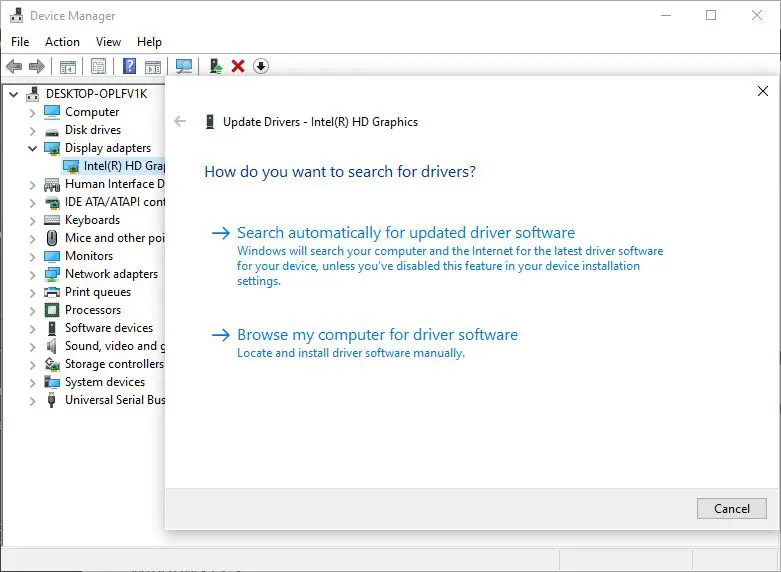
Installeer het grafische stuurprogramma opnieuw
Als Windows Update geen stuurprogrammasoftware installeert, is het raadzaam de nieuwste versie van het beeldschermstuurprogramma handmatig opnieuw te installeren.Open hiervoor Apparaatbeheer, klik met de rechtermuisknop op het geïnstalleerde grafische stuurprogramma en selecteer "Verwijderen".
Start Windows opnieuw om de stuurprogrammasoftware volledig van het systeem te verwijderen.Download nu de stuurprogramma's van de grafische kaart van de website van de fabrikant van de grafische kaart en installeer ze vervolgens.Laat je ons deze hulp weten of heb je meer hulp nodig?

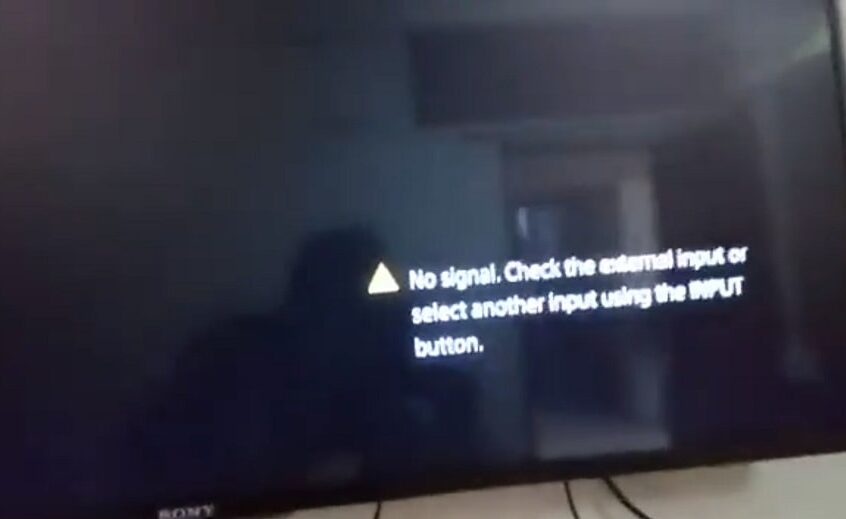




![[Opgelost] Microsoft Store kan geen apps en games downloaden](https://oktechmasters.org/wp-content/uploads/2022/03/30606-Fix-Cant-Download-from-Microsoft-Store.jpg)
![[Opgelost] Microsoft Store kan geen apps downloaden en installeren](https://oktechmasters.org/wp-content/uploads/2022/03/30555-Fix-Microsoft-Store-Not-Installing-Apps.jpg)
